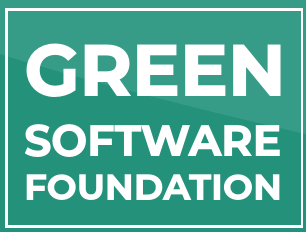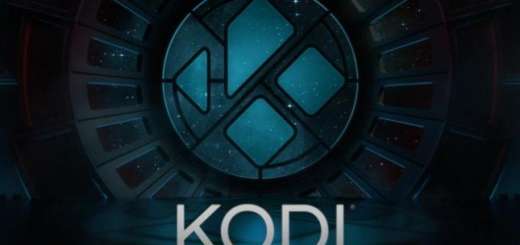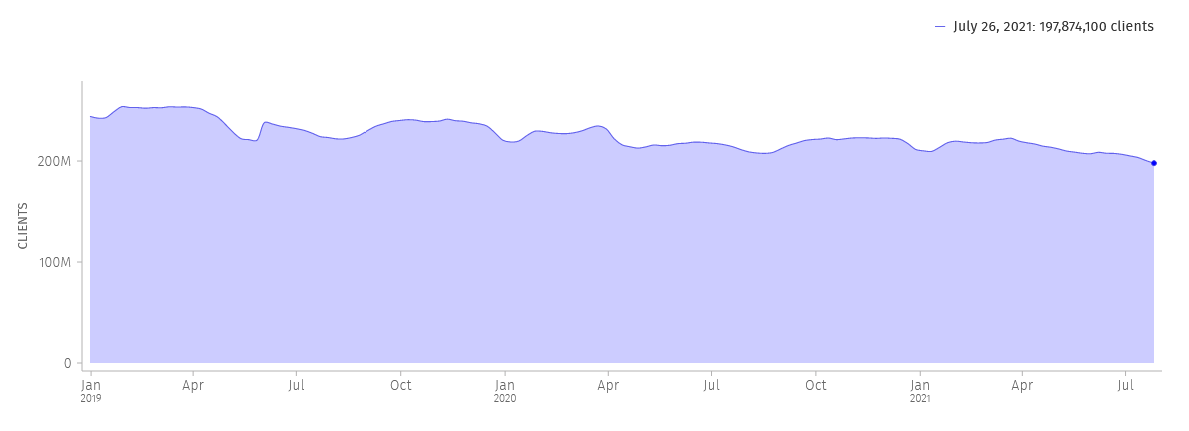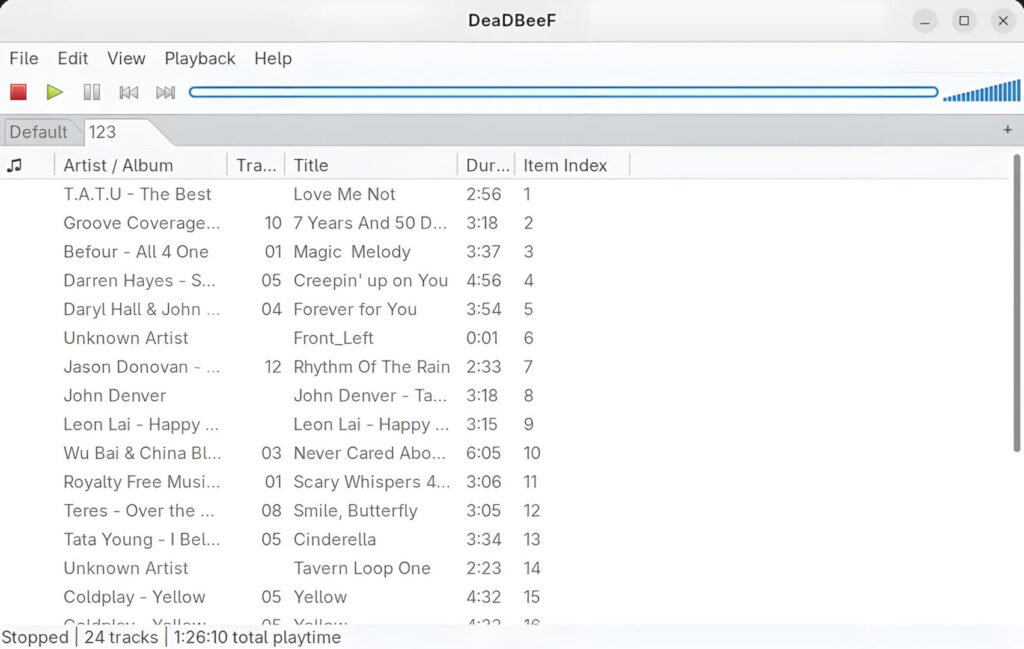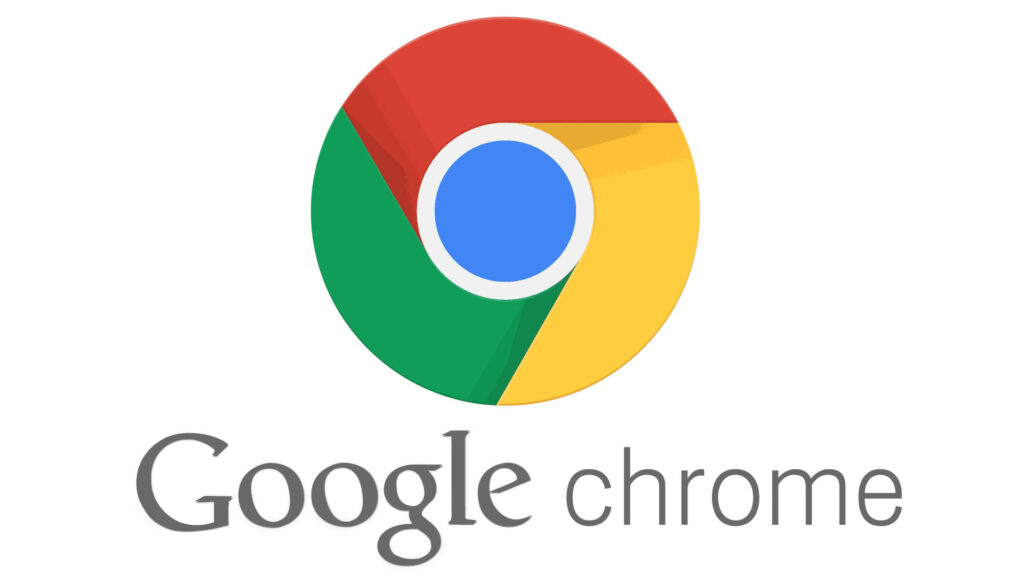[Guida] PyWal: adattare i colori del terminale allo sfondo del desktop
Ultimo aggiornamento:14 Febbraio 2021
Nell’articolo di oggi vi parlo della personalizzazione del terminale.
In particolare, l’emulatore che utilizzerò è GNOME Terminal, il quale è presente di default nelle principali distribuzioni GNU/Linux. Dopo una breve panoramica sulla personalizzazione manuale, vi spiegherò poi come funziona PyWal, un tool open source per adattare i colori del terminale allo sfondo utilizzato.
GNOME Terminal e i profili custom
Quando modificate i colori del terminale, vi consiglio come primo step di creare sempre un profilo specifico per testare le vostre personalizzazioni. In questo modo, nel caso in cui smanettando con le configurazioni di GNOME Terminal arriviate ad uno scenario illeggibile, potrete sempre tornare rapidamente al profilo standard, senza troppa fatica. Andate quindi in Preferenze, dal menù Modifica o dal sandwich button e, dalla scheda Profili, aggiungetene uno nuovo rinominandolo a vostro piacimento.
![[Guida] PyWal: adattare i colori del terminale allo sfondo del desktop 1 gnome terminal custom panel](https://www.lffl.org/wp-content/uploads/2021/02/terminal-custom.png)
Dal menu Terminale, o da quello a scomparsa accessibile dalla freccia presente in alto a sinistra, potete ora scegliere facilmente quale profilo attivare. Sempre da questa schermata, inoltre, noterete la presenza di varie schede con cui andare a modificare l’aspetto del terminale, tramite GUI.
La variabile PS1
Esiste anche un’altra strada per personalizzare l’aspetto del terminale, ed è tramite la variabile d’ambiente PS1. Per visualizzare il valore attualmente assegnato alla variabile, utilizzate il comando echo $PS1 che vi restituirà un output analogo al seguente:
\[\e]0;\u@\h: \w\a\]${debian_chroot:+($debian_chroot)}\[\033[01;32m\]\u@\h\[\033[00m\]:\[\033[01;34m\]\w\[\033[00m\]\$
In particolare:
- \e … m indicano l’avvio e la chiusura della sequenza relativa al colore del terminale;
- \u indica lo username;
- \h l’hostname;
- \w la directory di base;
- \a la directory corrente;
- $ indica l’user non root.
Potete apportare le modifiche che preferite, tenendo conto della seguente codifica dei valori:
- 0,1,3,4 indicano testo normale, grassetto, corsivo e sottolineato;
- 40-47 è il range per i colori di sfondo;
- 30-37 è il range per i colori del testo.
![[Guida] PyWal: adattare i colori del terminale allo sfondo del desktop 2 basrch ps1 variable](https://www.lffl.org/wp-content/uploads/2021/02/terminal-ps1-variable.png)
Provate, ad esempio, ad eseguire questa istruzione:
PS1="\e[44;1;30m[\u@\h:\w\a\$]"
Giocando con questi parametri, dopo aver trovato la combinazione che vi soddisfa, per rendere persistente la configurazione dovete modificare il file ~/.bashrc, editando la riga di codice evidenziata nello screenshot precedente.
Proviamo Pywal
Pywal è un tool open source che genera una tavolozza di colori partendo da un’immagine, nel nostro caso quella usata come sfondo del desktop. Quindi lo utilizzeremo per personalizzare l’aspetto del terminale in modo che sia congruo con lo sfondo che abbiamo impostato.. Per installare questo tool utilizzate le seguenti direttive:
sudo apt install python3-pip sudo pip3 install pywal
![[Guida] PyWal: adattare i colori del terminale allo sfondo del desktop 3 gnome terminal linux mint open source pywal](https://www.lffl.org/wp-content/uploads/2021/02/terminal-prima.png)
Schema di colori prima di avviare PyWal
Utilizzarlo è semplicissimo, attraverso il comando wal -i, seguito dall’indirizzo del file che utilizzate come sfondo, consente di applicare i nuovi colori al terminale:
wal -i /patch/sfondo.png
![[Guida] PyWal: adattare i colori del terminale allo sfondo del desktop 4 gnome terminal pywal open source](https://www.lffl.org/wp-content/uploads/2021/02/terminal-dopo.png)
Nuovo schema di colori del terminale
Per rendere poi persistente il cambiamento aggiungete, al file .bashrc, le seguenti righe di codice:
# Import colorscheme from 'wal' asynchronously # & # Run the process in the background. # ( ) # Hide shell job control messages. (cat ~/.cache/wal/sequences &) # Alternative (blocks terminal for 0-3ms) cat ~/.cache/wal/sequences # To add support for TTYs this line can be optionally added. source ~/.cache/wal/colors-tty.sh
![[Guida] PyWal: adattare i colori del terminale allo sfondo del desktop 5 pywal reboot persistant open source](https://www.lffl.org/wp-content/uploads/2021/02/wal-py-boot.png)
Aggiungete, infine, un nuovo programma automatico all’avvio del sistema contenente l’istruzione wal -R. In tal modo il cambiamento sarà persistente non solo tra nuove sessioni del terminale, ma anche dopo il riavvio del computer. Per maggiori informazioni, vi rimando alla pagina ufficiale del progetto.
Seguiteci sul nostro canale Telegram, sulla nostra pagina Facebook e su Google News. Nel campo qui sotto è possibile commentare e creare spunti di discussione inerenti le tematiche trattate sul blog.
Fonte: https://www.lffl.org/2021/02/guida-personalizzare-terminale-pywal.html
Se vuoi sostenerci, puoi farlo acquistando qualsiasi cosa dai diversi link di affiliazione che abbiamo nel nostro sito o partendo da qui oppure alcune di queste distribuzioni GNU/Linux che sono disponibili sul nostro negozio online, quelle mancanti possono essere comunque richieste, e su cui trovi anche PC, NAS e il ns ServerOne. Se ti senti generoso, puoi anche donarmi solo 1€ o più se vuoi con PayPal e aiutarmi a continuare a pubblicare più contenuti come questo. Grazie!
Hai dubbi o problemi? Ti aiutiamo noi!
Se vuoi rimanere sempre aggiornato, iscriviti al nostro canale Telegram.Se vuoi ricevere supporto per qualsiasi dubbio o problema, iscriviti alla nostra community Facebook o gruppo Telegram.
Cosa ne pensi? Fateci sapere i vostri pensieri nei commenti qui sotto.
Ti piace quello che leggi? Per favore condividilo con gli altri.






![[Guida] PyWal: adattare i colori del terminale allo sfondo del desktop 6 sharing-caring-1](https://www.lffl.org/wp-content/uploads/2018/02/sharing-caring-1.png)